In questa pagina vi spieghiamo come eliminare una volta per tutte EnjoyyCoupon (o EnjoyCoupon) dal vostro browser, che sia Chrome, Firefox o Internet Explorer. Enjoy Coupon è un adware che, a vostra insaputa, mostra un sacco di pubblicità sui siti che visitate di solito.
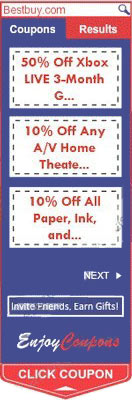
EnjoyyCoupon rallenta la velocità di caricamento delle pagine e soprattutto spia i siti che visitate per proporvi in seguito delle pubblicità su misura, oppure si rivenderà i vostri dati (anche se in forma anonima) che ruba dal computer. Di solito ve lo ritrovate installato dopo che avete scaricato dei programmi gratuiti o falsi aggiornamenti, e non sempre gli anti-virus lo individuano. Per questo dovete seguire la procedura che vi proponiamo per eliminarlo per sempre.
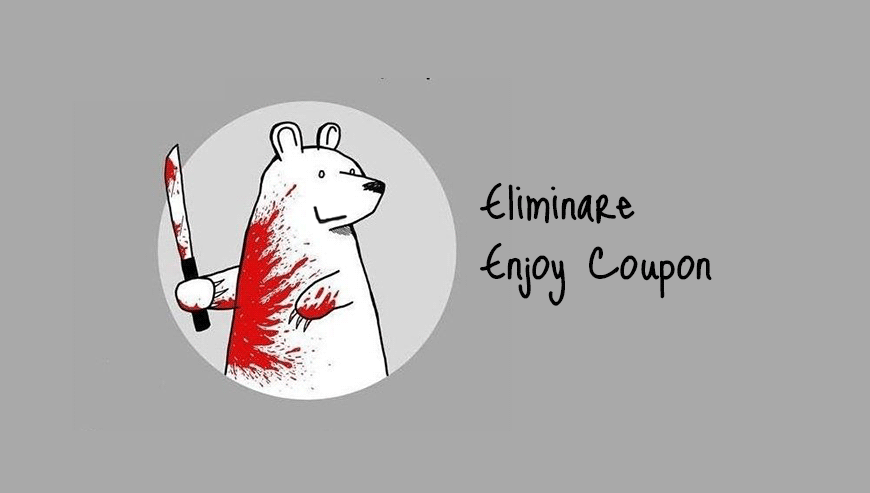
Come eliminare EnjoyyCoupon ?
Eliminar EnjoyyCoupon de sus navegadores
- Aprite Chrome e cliccate sul pulsante con 3 lineette
 orizzontali che trovate in alto a destra.
orizzontali che trovate in alto a destra. - Scorrete il menù e cliccate su Strumenti e poi Estensioni.
- Cliccate sull'icona del cestino
accanto a EnjoyyCoupon per eliminarla per sempre. Fatelo con tutte le estensioni che non avete installato voi.
- Nella finestra di dialogo cliccate Elimina.
- Aprite Firefox
- Nella parte superiore della finestra di Firefox fare clic sul pulsante Firefox e successivamente su Componenti aggiuntivi per aprire la scheda di gestione dei componenti aggiuntivi.
- Nella scheda di gestione dei componenti aggiuntivi, selezionare il pannello Plugin.
- Togliete EnjoyyCoupon con un click su Elimina.
- Riavviate Firefox
- Aprite Internet Explorer (in modalità provvisoria se avete IE 10 o 11)
- In Strumenti
 , selezionate Gestione componenti aggiuntivi
, selezionate Gestione componenti aggiuntivi - Cliccate su Tutti i componenti aggiuntivi e effettuate le operazioni seguenti:
- Cliccate su ActiveX o il componente da eliminare, e dopo su Informazioni.
- Nella casella di dialogo scegliete Elimina .
 Se necessario, fornite la password dell'amministratore o confermatela. E 'possibile che il pulsante Elimina non è accessibile in questo caso passare direttamente alla passo successivo.
Se necessario, fornite la password dell'amministratore o confermatela. E 'possibile che il pulsante Elimina non è accessibile in questo caso passare direttamente alla passo successivo. - Quando avete finito, cliccate Chiudi.
Eliminare EnjoyyCoupon con AdwCleaner
Con AdwCleaner eliminate tutti i file creati da EnjoyyCoupon.

- Scaricate AdwCleaner cliccando sul pulsante qui sotto:
Scaricare AdwCleaner - Chiudi tutti i programmi in esecuzione sul tuo computer, compresi quelli che si occupano di garantire la sicurezza del tuo PC (antivirus, firewall e altri antispyware entrerebbero in conflitto con AdwCleaner).
- Apri AdwCleaner
- Clicca nell'icona Scan e attendi il termine del processo.
- Clicca su Clean nel caso il software rilevi spyware all’interno del tuo computer.
- Riavvia il sistema per eliminare definitivamente gli spyware dal tuo computer.
Eliminare quanto resta di EnjoyyCoupon con Junkware Removal Tool
Junkware Removal Tool scansiona il vostro pc per trovare ed eliminare EnjoyyCoupon e altri virus nascosti nelle directory o nel registro di sistema. JRT è un software gratuito con aggiornamenti regolari.

- Scarica Junkware Removal Tool sul desktop.
Scaricare Junkware Removal Tool - Disattiva temporaneamente l'antivirus per evitare potenziali conflitti.
- Doppio click su JRT.exe
- Lo strumento si aprirà e avvierà la scansione del sistema..
- Devi avere pazienza in quanto questo tool può richiedere del tempo per completare la scansione.
- Al termine, un log (JRT.txt) viene salvato sul desktop e si aprirà automaticamente.
Eliminare EnjoyyCoupon con il programma MalwareBytes Anti-Malware
AdwCleaner potrebbe aver lasciato qualche traccia di EnjoyyCoupon. Per essere certi al 100% di aver eliminato questo adware, vi invitiamo ad utilizzare MalwareBytes Anti-Malware che assicura una pulizia completa. Con la Versione Premium (che costa 22.31€) avrete a disposizione una protezione in tempo reale sicura contro i programmi indesiderati come Plus-HD.

- Scaricate MalwareBytes Anti-Malware
Versione Premium Versione gratuita (senza la protezione in tempo reale) - Con un doppio click sul file scaricato lanciate l’installazione del programma.
- Una volta terminata, se il programma non è in italiano, andate a Settings e selezionate Italian nell’elenco.
- Nella sezione Controllo, cliccate sul pulsante verde Proteggi, accanto alla scritta Il sistema non è mai stato analizzato.
- Il programma verifica se deve aggiornare il proprio database, e in caso dovrete cliccare su Aggiorna ora.
- Dopo la scansione, cliccate su Sposta tutto in quarantena.
- Per eliminare definitivamente gli elementi in quarantena, andate a Cronologia e cliccate sul link blu Elimina tutto.
Reinizializzare il browser (se necessario)
Se, dopo aver seguito passo passo il metodo descritto, EnjoyyCoupon vi dà ancora problemi, potete provare a reinizializzare il vostro browser.
- Aprite Chrome
- Cliccate sul pulsante
 che trovate in alto a destra
che trovate in alto a destra - Scorrete il menù e cliccate su Impostazioni e poi Mostra impostazioni avanzate.
- Da qui, sempre in fondo, cliccate RRipristina le impostazioni predefinite del browser
- Cliccate Ripristina
- Aprite Firefox
- Nella barra dell’indirizzo scrivete about:support
- Cliccate su Reimposta Firefox.
- Aprite Internet Explorer (in modalità provvisoria se avete IE 10 o 11)
- In Strumenti
 , cliccate su Opzioni Internet
, cliccate su Opzioni Internet - Cliccate su Avanzate e cliccate sul pulsante Reimposta.
- Se spuntate la casella Elimina i parametri personali le password registrate sul browser saranno cancellate; ma vi invitiamo a farlo per reinizializzare correttamente IE.
- Cliccate Reimposta.
- Alla fine, Ok.




